- Parolalarınızı Firefox'ta otomatik olarak kaydetmek, her web sitesi için parola ezberlemenize gerek kalmamasını sağlamanın kolay bir yoludur.
- Kötü veya bozuk uzantılar, tarayıcınızın Firefox'ta parolalarınızı güncellemesini engelleyebilir.
- Basit bir bilgisayarın yeniden başlatılması, makalesindeki çözümlerden herhangi birine geçmeden önce önerilen en iyi uygulamadır.
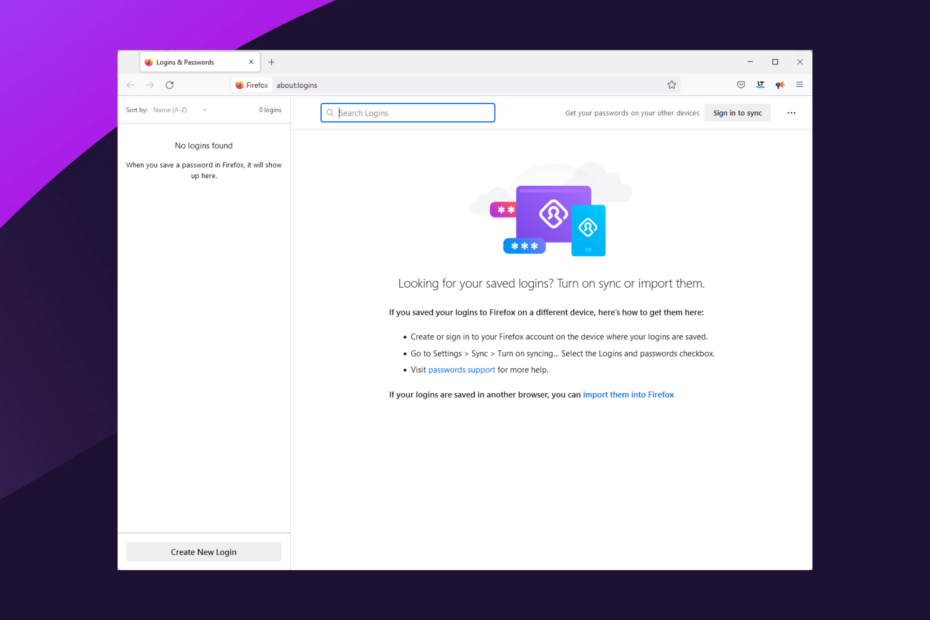
Daha iyi bir tarayıcıyı hak ediyorsun! Çeşitli yerleşik paketler, gelişmiş kaynak tüketimi ve harika tasarım ile birlikte gelen tam teşekküllü bir navigasyon deneyimi olan Opera'yı her gün 350 milyon kişi kullanıyor.Opera'nın yapabilecekleri:
- Kolay geçiş: Firefox verilerini yalnızca birkaç adımda aktarmak için Opera asistanını kullanın
- Kaynak kullanımını optimize edin: RAM belleğiniz Firefox'tan daha verimli kullanılır
- Gelişmiş gizlilik: entegre ücretsiz ve sınırsız VPN
- Reklam yok: yerleşik Reklam Engelleyici, sayfaların yüklenmesini hızlandırır ve veri madenciliğine karşı koruma sağlar
- Opera'yı İndir
Makalede, Firefox'un şifreleri güncellememesi sorununu araştırıyoruz. Ama öncelikle şunu bilmelisiniz ki Firefox yıllardır birçok kullanıcının tercih ettiği tarayıcıdır. Sayısız özelliği, her tür kullanıcı için bir şeyler olmasını sağlar.
Tarayıcı, iyi güvenlik, sağlam gizlilik koruma işlevselliği, sık güncellemeler ve aktif bir geliştirme ekibinin iyi bir karışımıdır.
Parmak izi önleme gibi özellikler, gizliliği korumanıza yardımcı olur ve birçok kullanıcının ilgisini çeken verilerinizin yanlış ellere geçmemesini sağlar.
Ayrıca, tarayıcı gelişmiş bir şifreleme sistemine sahiptir. Firefox Lockwise gibi resmi eklentilerin kullanıma sunulmasıyla, şifrelenmiş parolaları farklı cihazlar arasında senkronize edebilirsiniz.
Kullanıcılar da karşılaştı Firefox kullanan Windows'ta beklenmeyen hatalar, ancak çoğu tarayıcı sorunu gibi, bunu da hızlı bir şekilde çözebilmelisiniz.

Opera
Kapsamlı veri yönetimi için kullanıcı adlarınızı ve şifrelerinizi Opera'nın yerel deposuna kaydetmeyi seçin!
Parolalarınızı Firefox tarayıcısında kaybetmeden güvenli bir şekilde kaydetmek için kullanabileceğiniz birkaç pratik yol vardır.
Bu şifre güncelleme sorununu çözmeniz gerekiyorsa, bu adım adım çözümleri takip edin.
Firefox'ta şifreler sormadan otomatik olarak nasıl kaydedilir?
- Tarayıcınızın sağ üst köşesindeki üç yatay çizgiye tıklayın.

- seçin Şifre seçeneğini seçin veya adres çubuğuna aşağıdaki kodu yazın:
hakkında: girişler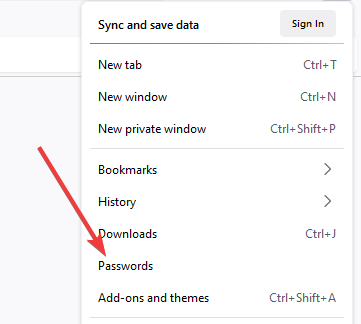
- Oturum açma menüsüne, sağ üst köşedeki üç noktaya tıklayın, ardından Seçenekler. bu açılacak Girişler ve Şifre seçenekler.
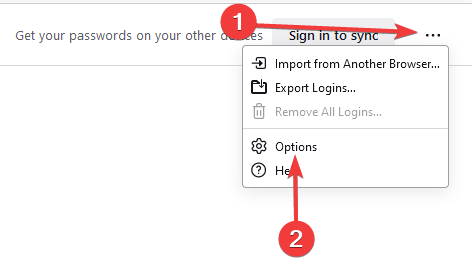
- yanındaki kutucuğu işaretleyin Web siteleri için oturum açma bilgilerini ve şifreleri kaydetmeyi isteyin seçenek. Ayrıca, seçeneğini işaretleyin Oturum açma bilgilerini ve parolaları otomatik doldurma.
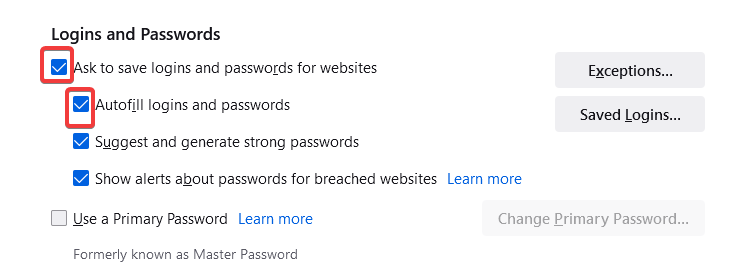
Bu tamamlandığında, yeni bir parola kullandıktan sonra her zaman bir parola istemi alırsınız.
Belirli web sitelerinde şifre alanının uzunluğunun sınırlı olduğunu belirtmekte fayda var. Çok uzun verileri otomatik olarak doldurur veya yapıştırırsanız, sizi metni küçültmeye yönlendiren bir istem tetikleyebilirsiniz. Bu gibi durumlarda daha kısa şifreler kullanmanız gerekecektir.
Uzman İpucu: Özellikle bozuk depolar veya eksik Windows dosyaları söz konusu olduğunda, bazı bilgisayar sorunlarının üstesinden gelmek zordur. Bir hatayı düzeltmede sorun yaşıyorsanız, sisteminiz kısmen bozuk olabilir. Makinenizi tarayacak ve hatanın ne olduğunu belirleyecek bir araç olan Restoro'yu yüklemenizi öneririz.
Buraya Tıkla İndirmek ve onarmaya başlamak için.
Bu ayarı yapılandırmak, Firefox iOS'un parolaları eşitlememesi de dahil olmak üzere eşitleme sorunlarına karşı koruma sağlamanın harika bir yoludur. Bir Firefox güncellemesi şifreleri kaybederse, bu aynı zamanda önleyici bir önlem olacaktır.
Firefox'u bir parolayı güncellemeye nasıl zorlayabilirim?
1. Web sitesini hiç kaydedilmemiş listenizden kaldırın
- Firefox tarayıcısını başlatın.
- Tarayıcınızın sağ üst köşesindeki üç yatay çizgiye tıklayın.

- seçin Ayarlar seçenek.

- Kenar çubuğunda, Gizlilik ve Guvenlik.

- Sağda, kaydır Girişler ve Şifreler, sonra seç istisnalar.
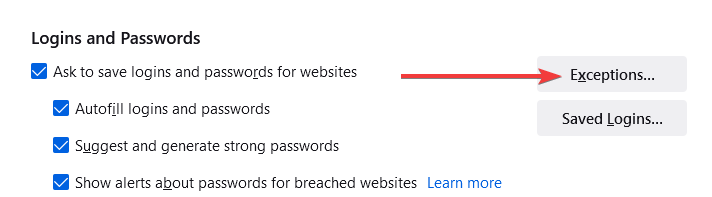
- adresinden siteye tıklayın İnternet sitesi bölümüne tıklayın, ardından Web Sitesini Kaldır seçenek.

- Son olarak, üzerine tıklayın Değişiklikleri Kaydet buton.
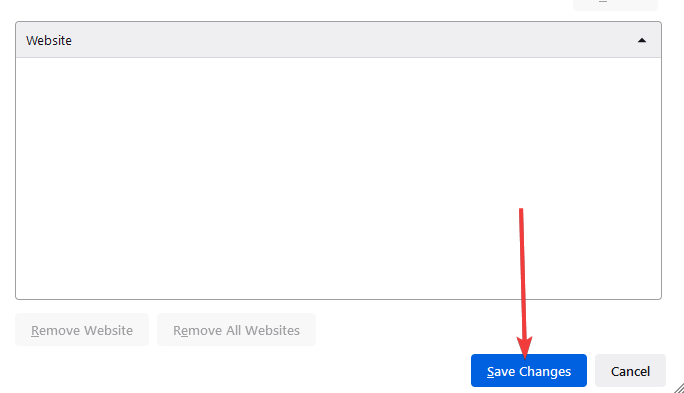
Öncelikle sorunun birkaç web sitesiyle mi yoksa ziyaret ettiğiniz her siteyle mi sınırlı olduğunu belirlemelisiniz. Eğer durum böyleyse, muhtemelen bu web sitelerinin şifrelerini hatırlamamayı seçmişsinizdir.
Bu nedenle tarayıcınız, parola istisnaları listenizden kaldırılana kadar oturum açma bilgilerini tekrar saklamanızı istemeyecektir.
- Çalışmıyorken Firefox'un Senkronizasyonunu Düzeltmenin 7 Yolu
- Firefox Hata Kodunu Düzeltmenin 3 Basit Yolu SEC_ERROR_UNKNOWN_ISSUER
- Firefox'ta Uyumlu Kaynak Bulunamadı Hatasını Düzeltmenin 3 Yolu
2. Tarama verilerini kaldırın
- Firefox tarayıcısını başlatın.
- Tarayıcınızın sağ üst köşesindeki üç yatay çizgiye tıklayın.

- seçin Ayarlar seçenek.

- Kenar çubuğunda, Gizlilik ve Guvenlik.

- Sağda, gelene kadar aşağı kaydırın Çerezler ve Site Verileri menüsünü seçin, ardından Net veriler.
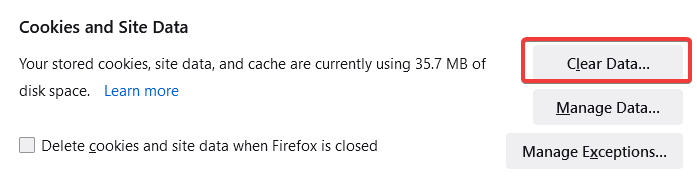
- Son olarak, için onay kutusunu işaretleyin Çerezler ve Site Verileri bunun için de Önbelleğe Alınmış Web İçeriği, ardından tıklayın Temizlemek.
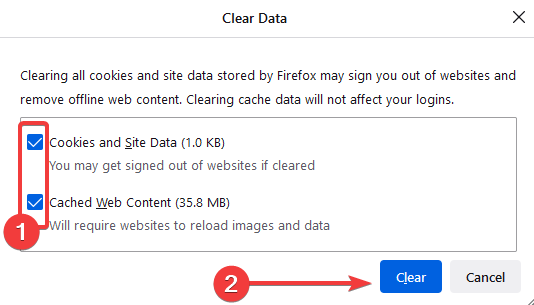
Firefox harika bir tarayıcı seçimi olsa da, genellikle Opera tarayıcısı. Mükemmel bir kişiselleştirme aralığı sunar ve kullanıcıların kendileri için en uygun güvenlik özelliklerini seçmelerini sağlar.
Ayrıca, Chromium üzerine kuruludur ve kullanıcılara, çoğu kullanıcı gizliliğini ve güvenliğini artırmak için kullanılan geniş bir eklenti kitaplığı sağlar. Tarayıcı verilerini temizlemek, Android'deki Firefox'unuzun şifreleri senkronize etmediği durumlar için de kullanışlı bir çözümdür.
3. En son eklenen uzantıları devre dışı bırakın
- Firefox tarayıcısını başlatın.
- Tarayıcınızın sağ üst köşesindeki üç yatay çizgiye tıklayın.

- Seçme Eklentiler ve temalar.
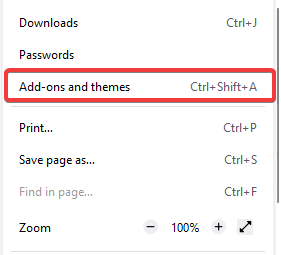
- Son olarak, etkin eklentiler listesi altında, yakın zamanda eklenen herhangi bir uzantıyı devre dışı bırakmak için anahtarı kapatın.
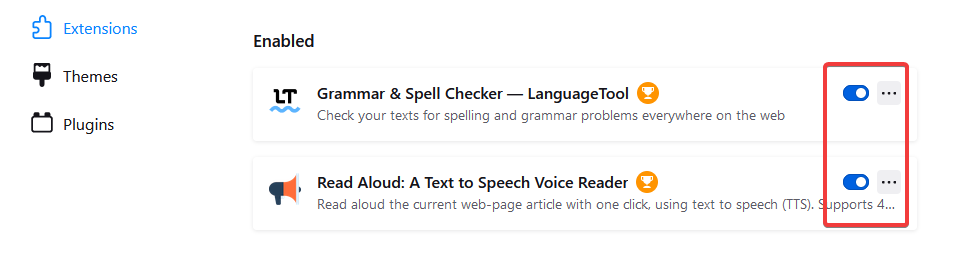
Bu çözümü yalnızca yeni uzantılar yükledikten sonra sorunlar başlarsa benimsemeniz gerektiğini unutmayın. Ancak, bazı uzantılar bozulursa bu yararlı bir düzeltme olabilir.
İşte aldın; Firefox şifreleri güncellemiyorsa en iyi düzeltmeler. En iyi yanı, bunların çoğu için bir Firefox hesabına ihtiyacınız olmamasıdır.
Bu çözümleri belirli bir sırayla yapmadık, ancak en iyi uygulama olarak, diğer düzeltmeleri denemeden önce tarayıcıyı yeniden başlatmanızı ve ayrıca bilgisayarınızı yeniden başlatmanızı öneririz.
Yeniden başlatma, bilgisayarınıza bazı sorunları kendi kendine sıfırlaması ve düzeltmesi için zaman tanır ve aynı zamanda inatçı programların kapanmaya zorlandığından emin olmanın harika bir yoludur.
Bu ve diğer tarayıcı sorunları nedeniyle hatalar gibi uyumlu kaynak yok Firefox tarayıcısında birkaç adımda düzeltilebilir.
 Hala sorun mu yaşıyorsunuz?Bunları bu araçla düzeltin:
Hala sorun mu yaşıyorsunuz?Bunları bu araçla düzeltin:
- Bu PC Onarım Aracını İndirin TrustPilot.com'da Harika olarak derecelendirildi (indirme bu sayfada başlar).
- Tıklamak Taramayı Başlat PC sorunlarına neden olabilecek Windows sorunlarını bulmak için.
- Tıklamak Hepsini tamir et Patentli Teknolojilerle ilgili sorunları çözmek için (Okuyucularımıza Özel İndirim).
Restoro tarafından indirildi 0 okuyucular bu ay


